DNS服务器无响应时应如何快速解决?
- 经验技巧
- 2025-01-22
- 38
当我们在上网过程中,如果遇到了“DNS服务器未响应”的提示,那么这时候我们就无法正常访问互联网。这个问题很多人都遇到过,那么如何快速解决呢?本文将详细介绍。
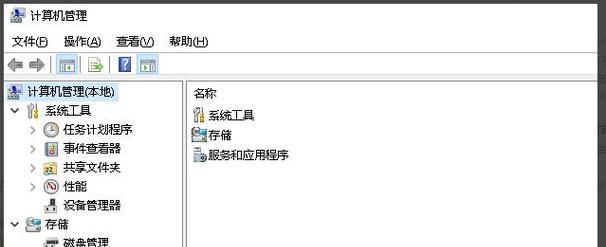
检查网络连接
如果你遇到了“DNS服务器未响应”的错误提示,首先应该检查一下你的网络连接是否正常。可以尝试重新连接一下Wi-Fi或者插拔一下网线,看看是否能够恢复正常。
重启电脑和路由器
如果第一步的操作没有解决问题,那么可以尝试重启电脑和路由器。有时候设备长时间运行会导致一些问题,重启之后可能就可以解决。
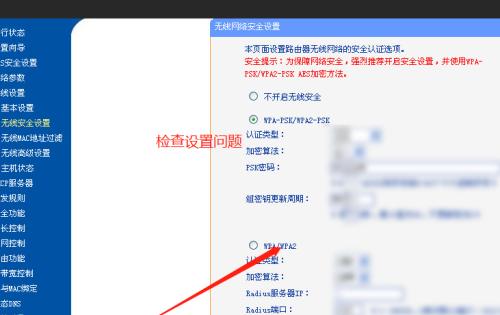
清空DNS缓存
Windows系统中有一个DNS缓存,如果出现了DNS服务器未响应的问题,可以尝试清空DNS缓存。具体操作方法为:打开命令提示符(管理员权限),输入“ipconfig/flushdns”,然后回车即可。
更换DNS服务器地址
如果经过上述步骤还是无法解决问题,可以尝试更换DNS服务器地址。可以选择一些比较稳定的公共DNS服务器,例如谷歌公共DNS(8.8.8.8和8.8.4.4)、阿里DNS(223.5.5.5和223.6.6.6)等等。
检查防火墙设置
有时候防火墙的设置会影响到DNS服务器的正常运行,可以尝试关闭防火墙或者修改一下相关的设置。

升级路由器固件
如果你的路由器固件版本比较老,可能会存在一些兼容性问题。可以尝试升级一下路由器固件,看看是否能够解决问题。
检查网络设备是否故障
如果你经过以上的步骤还是无法解决问题,那么可能是网络设备出现了故障。可以检查一下路由器、网卡等设备是否正常工作。
尝试使用VPN
有时候,运营商或者电信公司会对某些网站进行限制,导致我们无法访问。这时候可以尝试使用VPN翻墙,看看是否能够解决问题。
修复网络适配器
如果你的网络适配器出现了问题,也可能会导致DNS服务器未响应的错误。可以尝试修复一下网络适配器,具体方法为:打开“控制面板”-“网络和共享中心”-“更改适配器设置”-右键选择你的网络适配器-“禁用”-再右键选择-“启用”。
检查网线是否正常
如果你使用的是有线连接,那么可能是网线出现了问题。可以尝试更换一根新的网线,看看是否能够解决问题。
检查电脑是否被感染病毒
有时候电脑中存在病毒或者恶意软件也可能会导致DNS服务器未响应的错误。可以运行杀毒软件进行全盘扫描,检查一下是否存在病毒。
关闭IPv6
有些设备不支持IPv6,如果你的路由器启用了IPv6,可能会出现一些问题。可以尝试关闭IPv6,看看是否能够解决问题。
重置网络设置
如果你经过以上的步骤还是无法解决问题,那么可以尝试重置一下网络设置。具体方法为:打开“控制面板”-“网络和共享中心”-“更改适配器设置”-右键选择你的网络适配器-“属性”-“Internet协议版本4(TCP/IPv4)”-“属性”-“自动获取IP地址”和“自动获取DNS服务器地址”。
联系网络运营商
如果你遇到的是ISP(互联网服务提供商)的问题,那么可能需要联系一下网络运营商,看看是否有解决办法。
遇到DNS服务器未响应的问题,可以按照以上的步骤逐一尝试。如果还是无法解决问题,可以联系专业的技术人员进行帮助。同时,平时也可以多注意网络安全,避免一些常见的网络问题。
版权声明:本文内容由互联网用户自发贡献,该文观点仅代表作者本人。本站仅提供信息存储空间服务,不拥有所有权,不承担相关法律责任。如发现本站有涉嫌抄袭侵权/违法违规的内容, 请发送邮件至 3561739510@qq.com 举报,一经查实,本站将立刻删除。